Reklama
Ponieważ modele iPhoneów o większej pojemności zwiększają cenę i tak już drogiego telefonu, wiele osób wybiera wersję z najmniejszą ilością miejsca, aby zaoszczędzić pieniądze.
Ale co stanie się po kilku latach? Nadal używasz tego samego urządzenia, ale teraz osiągasz limit miejsca. Nawet jeśli masz miejsce do stracenia, powinieneś nadal porządkować swoje miejsce do przechowywania. Pomoże Ci to szybko znaleźć wszystko, kiedy jest to potrzebne.
Konkluzja: musisz nauczyć się zarządzać pamięcią w telefonie iPhone.
Jak sprawdzić pamięć iPhone'a
Zanim zaczniesz wprowadzać jakiekolwiek zmiany, dobrze jest wiedzieć dokładnie, gdzie stoisz - ile pamięci wykorzystałeś i ile pozostało?
Możesz łatwo sprawdzić stan swojego iPhone'a. Aby rozpocząć, otwórz aplikację Ustawienia i przejdź do Ogólne> Pamięć iPhone'a.
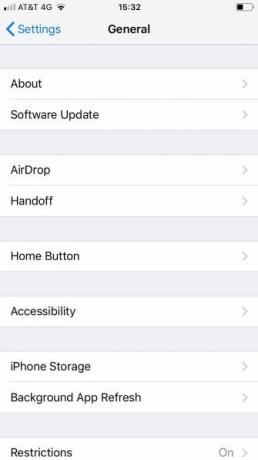

U góry ekranu zobaczysz kolorowy pasek z podziałem na kategorie według tego, co zajmuje miejsce.
Na przykład na powyższym obrazku widać, że zdjęcia są odpowiedzialne za większość używanego miejsca na moim urządzeniu. Jedyną inną znaczącą kategorią są aplikacje.
To, co widzisz na pasku, powinno pomóc w określeniu kolejnych kroków.
Jak zarządzać pamięcią masową dla aplikacji na iPhonie
W iOS 11 możesz kontrolować swoje miejsce dla poszczególnych aplikacji w bardziej szczegółowy sposób niż kiedykolwiek wcześniej. Oczywiście nuklearna opcja usunięcia aplikacji jest nadal dostępna, ale teraz masz również opcję odciążenia aplikacji Jak usunąć aplikacje z iPhone'a lub iPada, aby zaoszczędzić miejsceInstalowanie i usuwanie aplikacji to druga natura, ale iOS używa zupełnie innego procesu. Czytaj więcej .
Odciążenie aplikacji spowoduje usunięcie aplikacji z telefonu, ale zachowa dokumenty i dane aplikacji. Dzięki temu jest ona szybko dostępna, jeśli zdecydujesz się ponownie pobrać aplikację w przyszłości.
W przypadku aplikacji przechowujących dane w chmurze - takich jak Gmail i OneDrive - może to nie mieć większego znaczenia. Jeśli jednak korzystasz z wielu lokalnych aplikacji, takich jak gry i oprogramowanie zwiększające produktywność, jest to świetny sposób na reaktywne zarządzanie pamięcią masową bez utraty danych w perspektywie długoterminowej.
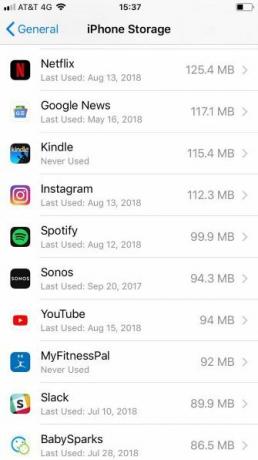

Aby odciążyć aplikacje dla poszczególnych przypadków, przejdź do Ustawienia> Ogólne> Pamięć iPhone'a. Następnie przewiń w dół do listy aplikacji i dotknij tej, którą chcesz usunąć. Po otwarciu ekranu informacji dotknij Aplikacja odciążająca.
Ewentualnie, jeśli chcesz, aby iPhone automatycznie rozładowywał aplikacje, gdy zbliżysz się do sufitu, przejdź do Ustawienia> Ogólne> Pamięć iPhone'a i wybierz Włączyć obok Odciąż nieużywane aplikacje.
Jak zarządzać pamięcią zdjęć i filmów na iPhonie
Już omówiliśmy wiele ukrytych sztuczek w aplikacji Photo. Jednak jeśli chodzi o zarządzanie pamięcią zdjęć na iPhonie, pozostaje jeszcze kilka opcji do omówienia.
Aby zobaczyć, co jest dostępne, przejdź do Ustawienia> Ogólne> Pamięć iPhone'a i dotknij Zdjęcia app.
Zobaczysz trzy opcje:
- Biblioteka zdjęć iCloud
- Album „Ostatnio usunięte”
- Przejrzyj osobiste filmy wideo
W przypadku każdego z trzech wpisów telefon powie ci, ile miejsca możesz zaoszczędzić.
Pierwsza opcja—iCloud Photo Library - automatycznie zapisze wszystkie twoje zdjęcia ICloud Photos Master Guide: wszystko, co musisz wiedzieć o zarządzaniu zdjęciamiNasz przewodnik po zdjęciach iCloud pokazuje, jak uzyskać dostęp do zdjęć iCloud, jak usuwać zdjęcia z iCloud, jak pobierać zdjęcia z iCloud i wiele więcej. Czytaj więcej do chmury i usuń je z urządzenia. Możesz jednak wykonać kopię zapasową tylko w iCloud, który jest daleko w tyle za swoimi konkurentami, jeśli chodzi o wolne miejsce. Dla lepszego podejścia sprawdź fantastyczną aplikację Zdjęcia Google Czy powinieneś używać Zdjęć Google na swoim iPhonie?Bezpłatne miejsce do przechowywania, Google Lens i zestaw pomocnych narzędzi mogą sprawić, że przełączysz się na Zdjęcia Google do zarządzania multimediami na iPhonie. Czytaj więcej .
Druga opcja usunie wszystkie stare zdjęcia z twojego Ostatnio usunięte album. Zaoszczędzi ci to dużo miejsca, jeśli często usuwasz mnóstwo memów i innych bałaganu.
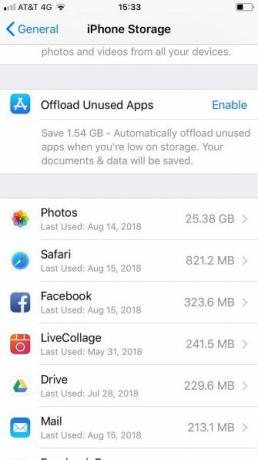

Na koniec możesz sprawdzić swoje filmy. Twój iPhone będzie skanować w poszukiwaniu plików wideo i powie ci, które zajmują najwięcej miejsca. Następnie możesz je usunąć w dowolnym momencie.
Uwaga: Najdłuższe filmy nie zawsze są największym plikiem; zależy to od ustawień jakości zastosowanych podczas nagrywania.
Jak zarządzać pamięcią kontaktów w telefonie iPhone
Na koniec możesz sprawdzić swoją listę kontaktów.
Indywidualnie każdy kontakt zajmuje niewielką ilość miejsca. Jeśli jednak jesteś w ekosystemie Apple od wielu lat, lista kontaktów może być ogromna. Prawdopodobnie masz wielu starych znajomych, których dane są nieaktualne, byłych kolegów z poprzednich oferty pracy, z którymi nigdy się nie skontaktujesz, oraz wszelkiego rodzaju handlowców i usług, których nie potrzebujesz już.
Warto przejść i usunąć wszystkie śmieci. Pozwoli to nie tylko zaoszczędzić miejsce, ale także zapewni bardziej wyrafinowaną, usprawnioną i przydatną listę kontaktów.
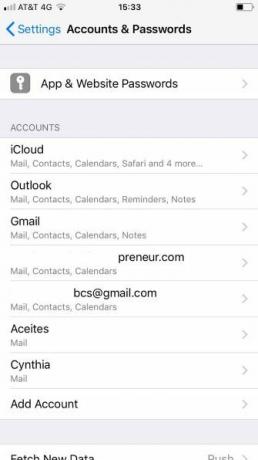
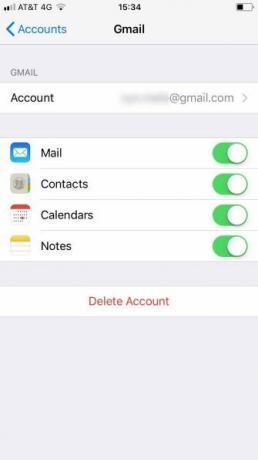
Najpierw wyłącz synchronizację kontaktów dla wszystkich niepotrzebnych kont. To natychmiast zaoszczędzi trochę miejsca. Możesz uniemożliwić synchronizację kontaktów, przechodząc do Ustawienia> Konta i hasła, dotykając odpowiedniego konta i przesuwając przełącznik obok Łączność do Poza pozycja. Twój iPhone usunie je bez dalszego wkładu od ciebie.
Aby usunąć kontakt zapisany lokalnie lub zsynchronizowany przez iCloud, postępuj zgodnie z następującymi instrukcjami:
- Otworzyć Łączność app.
- Stuknij kontakt, który chcesz usunąć.
- Wybierz Edytować w prawym górnym rogu.
- Przewiń w dół i dotknij Usuń kontakt.
Użyj aplikacji innej firmy do zarządzania pamięcią masową na iPhonie
Możesz również używać aplikacji innych firm do zarządzania pamięcią masową na swoim iPhonie. Oto trzy z naszych ulubionych:
1. iExplorer
iExplorer pozwala przenosić zawartość z iPhone'a, iPada lub iPoda na komputer PC lub Mac za pomocą przeciągania i upuszczania. Jest to świetny sposób na zarządzanie pamięcią masową w wielu różnych formatach plików bez konieczności manipulowania każdym z nich formatem po formacie.
Nie tylko działa z muzyką, zdjęciami i filmami, ale także pozwala zarządzać pamięcią wykorzystywaną przez treści, takie jak wiadomości głosowe, kontakty, wydarzenia w kalendarzu, przypomnienia, notatki i inne.
Pobieranie:iExplorer ($40)
2. iMazing
iMazing sprzedaje się jako aplikacja do tworzenia kopii zapasowych i przywracania, która jest lepsza niż Natywne narzędzia Apple do tworzenia kopii zapasowych Jak wykonać kopię zapasową telefonu iPhone i iPadaZastanawiasz się, jak wykonać kopię zapasową telefonu iPhone? Oto nasz prosty przewodnik tworzenia kopii zapasowej iPhone'a za pomocą iCloud lub iTunes. Czytaj więcej , ale możesz go także użyć do zarządzania pamięcią swojego iPhone'a.
Aplikacja działa z kopiami zapasowymi, zdjęciami, muzyką, ebookami, wiadomościami, kontaktami i aplikacjami. Możesz przenieść zawartość na komputer PC lub Mac i usunąć ją z pamięci telefonu.
Pobieranie:iMazing ($55)
3. iFunBox
iFunbox to jedyna z trzech bezpłatnych aplikacji.
Łączy się z komputerem PC lub Mac przez USB i pozwala zarządzać aplikacjami, zdjęciami, muzyką, dzwonkami, filmami, notatkami głosowymi i innymi plikami multimedialnymi.
iFunbox zawiera również narzędzie, które pozwala użyj swojego iPhone'a jako pamięci zewnętrznej 6 sposobów używania iPhone'a jako zewnętrznego dysku twardegoUżywanie iPoda jako zewnętrznego dysku twardego jest dość proste, ale co z iPhone'em? Czytaj więcej ; możesz go używać do przenoszenia ważnych dokumentów i innych danych, które naturalnie nie mieszczą się pod parasolem istniejącej aplikacji.
Wreszcie, iFunBox pozwoli użytkownikom, którzy złamali jailbreak urządzenia, przeglądanie głównego systemu plików.
Pobieranie:iFunBox (Wolny)
Więcej sposobów zarządzania swoim iPhonem
Wyjaśnione przez nas metody pomogą Ci efektywniej zarządzać pamięcią iPhone'a.
Jeśli szukasz jeszcze więcej wskazówek, zapoznaj się z naszymi wskazówkami na temat jak zaoszczędzić miejsce na urządzeniach iOS Pamięć iPhone'a pełna? Jak stworzyć wolne miejsce na iOSKomunikat „iPhone Storage Full” uderza nas, gdy najmniej się tego spodziewamy. Oto sposoby na zwolnienie miejsca na iPhonie. Czytaj więcej .
Dan to brytyjski emigrant mieszkający w Meksyku. Jest redaktorem naczelnym siostrzanej strony MUO, Blocks Decoded. W różnych okresach był redaktorem społecznym, kreatywnym i finansowym w MUO. Każdego roku można go spotkać w salonie wystawowym na targach CES w Las Vegas (ludzie PR, sięgnijcie!), A on robi wiele zakulisowych witryn…